在微软 Office 系列通常会用插入影片的是 PowerPoint,因为简报时常需要附上影片来辅助说明,但其实 Word 也是可以插入影片的,如果你只是想简单做个含影片的文件不想用 PPT,像阿汤就遇过有人履历表里面夹影片的,或只是单纯想试试看可不可以边打字边看片,在 Word 2016、2013 版都可以很轻鬆完成,如果是比较旧的版本,例如 2010、2007 也是有方法的,一起来看看吧。
如何在 Word 插入影片?
在 2016 和 2013 版是很简单的,插入页籤里就有「线上视讯」的选项了,图片、超连结等其他项目也能从这边轻鬆操作。

提供 Bing、YouTube 搜寻或内嵌程式码的方式来插入。
阿汤是输入关键字搜寻,从结果选择后点插入即可。

接着就可以编辑其他效果,加框线、阴影或其他版面配置,跟图片的方式差不多,很简单吧。

如果是 2013 以下的版本就比较麻烦一点,先到选项→自订功能区里找到「开发人员」,勾选后按确定。
找到工具箱的图示,再点 ActiveX 控制项右下角那个工具图示。
从其他控制项按照字母,往下找到「Windows Media Player」,按确定。

出现影片视窗,在上方任意处按右键查看内容。
在 URL 的地方贴上影片路径。
最后再点一下设计模式,取消编辑的意思。

然后就会自动播放啦。
但其实阿汤觉得文章里放影片实在很占空间又没效率,所以倾向于用超连结的方式,进插入区点开超连结视窗,贴上网址后再编辑一下显示的文字即可,如果不需要更改显示的文字,其实直接将网址贴上文章再按 Enter 也会变成超连结。

完成,点下去就会连到影片网址了,试试看吧。

更多 Office 相关教学:请点我
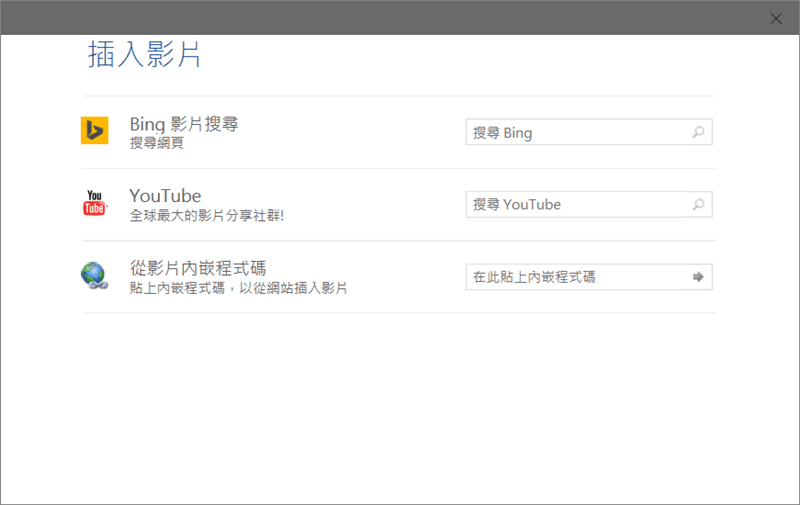
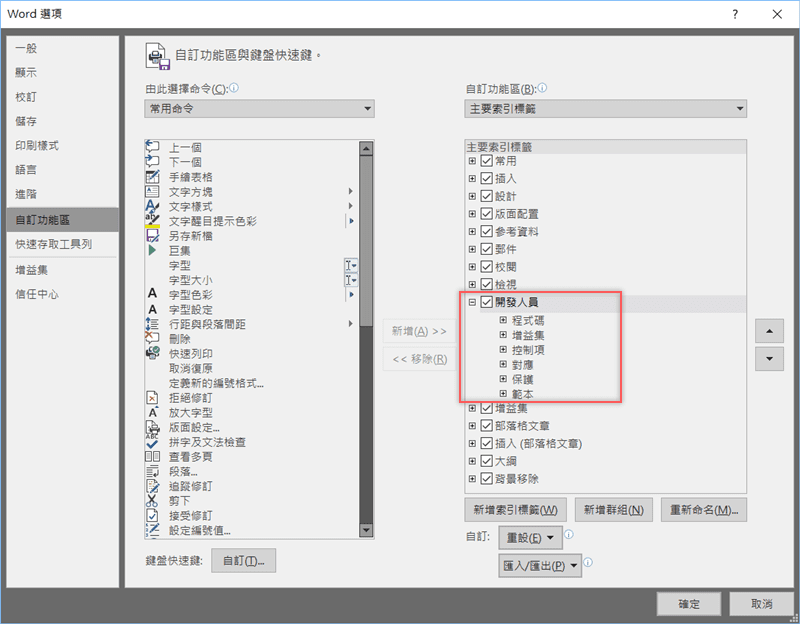
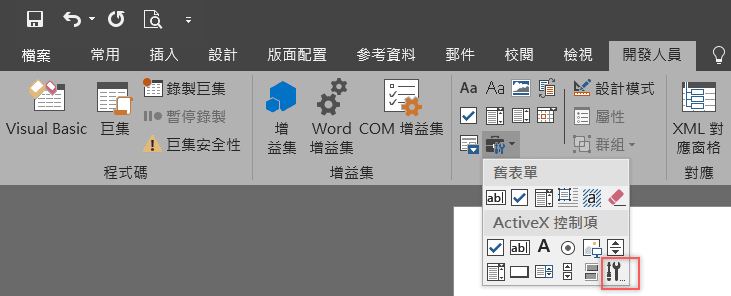
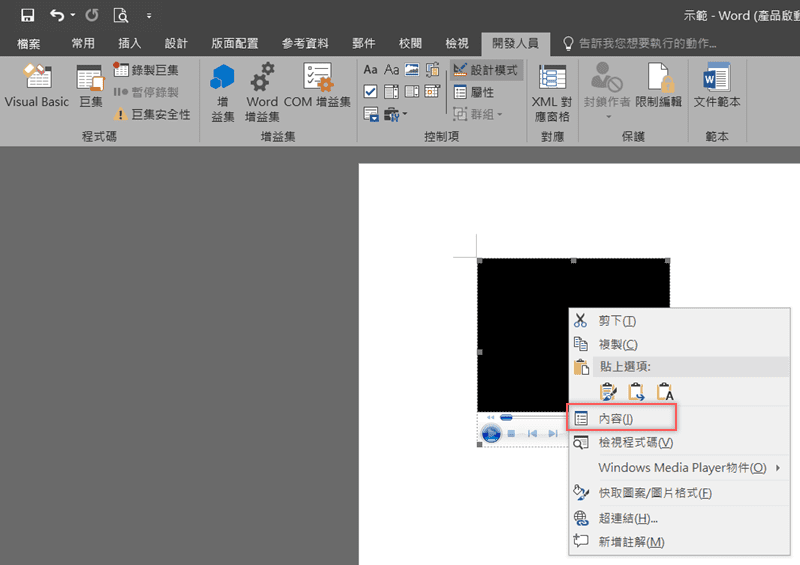
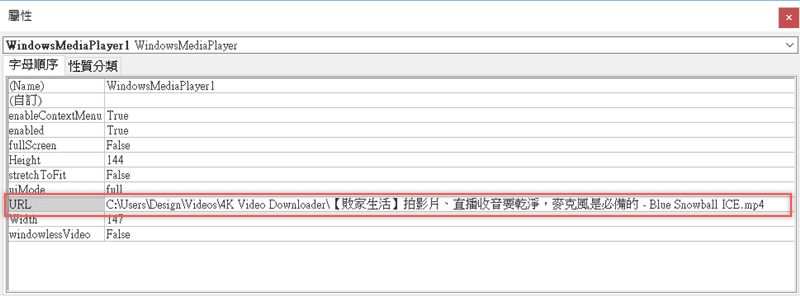
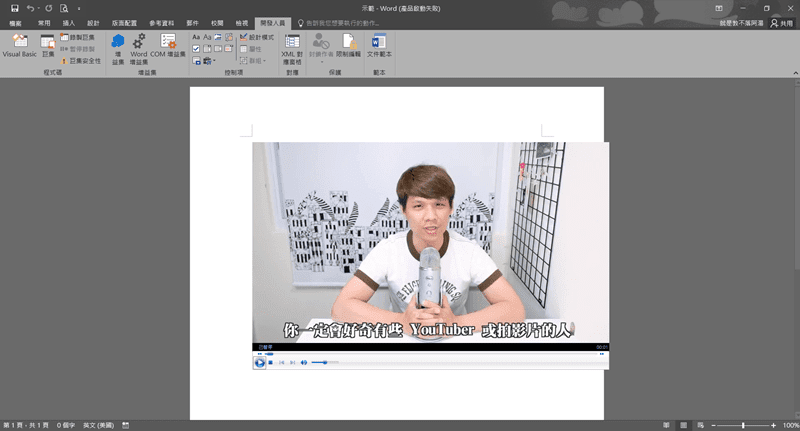
发表评论